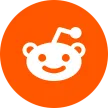Chatgpt cos'è e Come Funziona?
ChatGPT è un modello di intelligenza artificiale sviluppato da OpenAI, progettato per comprendere e generare testo umano. Basato sull'architettura GPT-4, ChatGPT utilizza tecniche di deep learning per elaborare e rispondere a input testuali in modo naturale e coerente. Vediamo in dettaglio cos'è ChatGPT e come funziona.
Cos'è ChatGPT?
ChatGPT è un sistema di intelligenza artificiale che sfrutta un'ampia rete neurale addestrata su un vasto corpus di testo proveniente da Internet. Il suo scopo principale è quello di generare risposte simili a quelle umane, facilitando la comunicazione tra umani e macchine. È in grado di svolgere una varietà di compiti, tra cui rispondere a domande, creare contenuti scritti, tradurre lingue, e molto altro ancora.
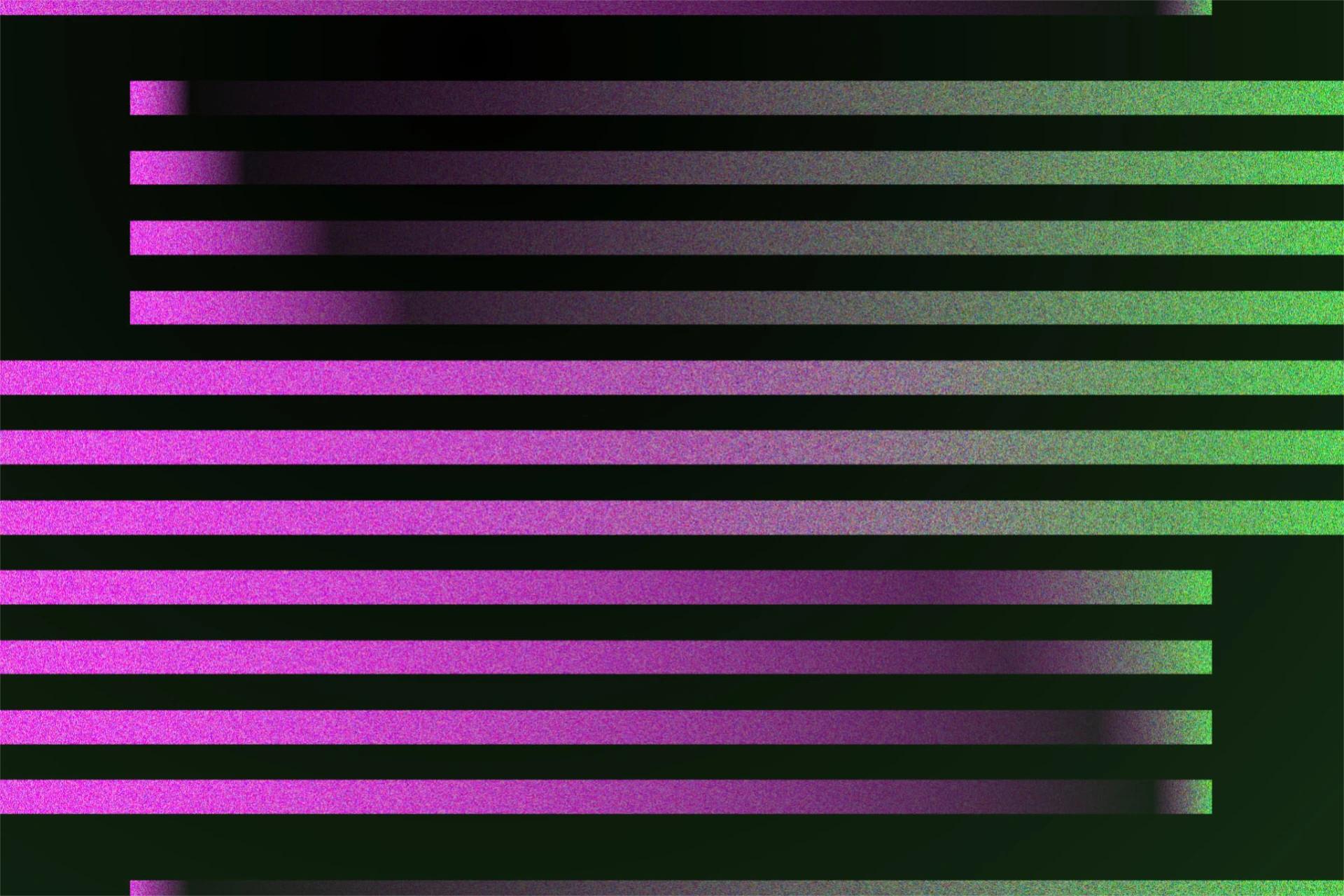
Come Funziona ChatGPT?
Addestramento del Modello
ChatGPT è stato addestrato utilizzando una tecnica chiamata "apprendimento supervisionato" e "apprendimento per rinforzo". Inizialmente, il modello viene alimentato con enormi quantità di dati testuali, permettendogli di apprendere le strutture linguistiche e le informazioni. Successivamente, attraverso feedback umani e tecniche di apprendimento per rinforzo, il modello viene raffinato per migliorare la coerenza e la pertinenza delle risposte.
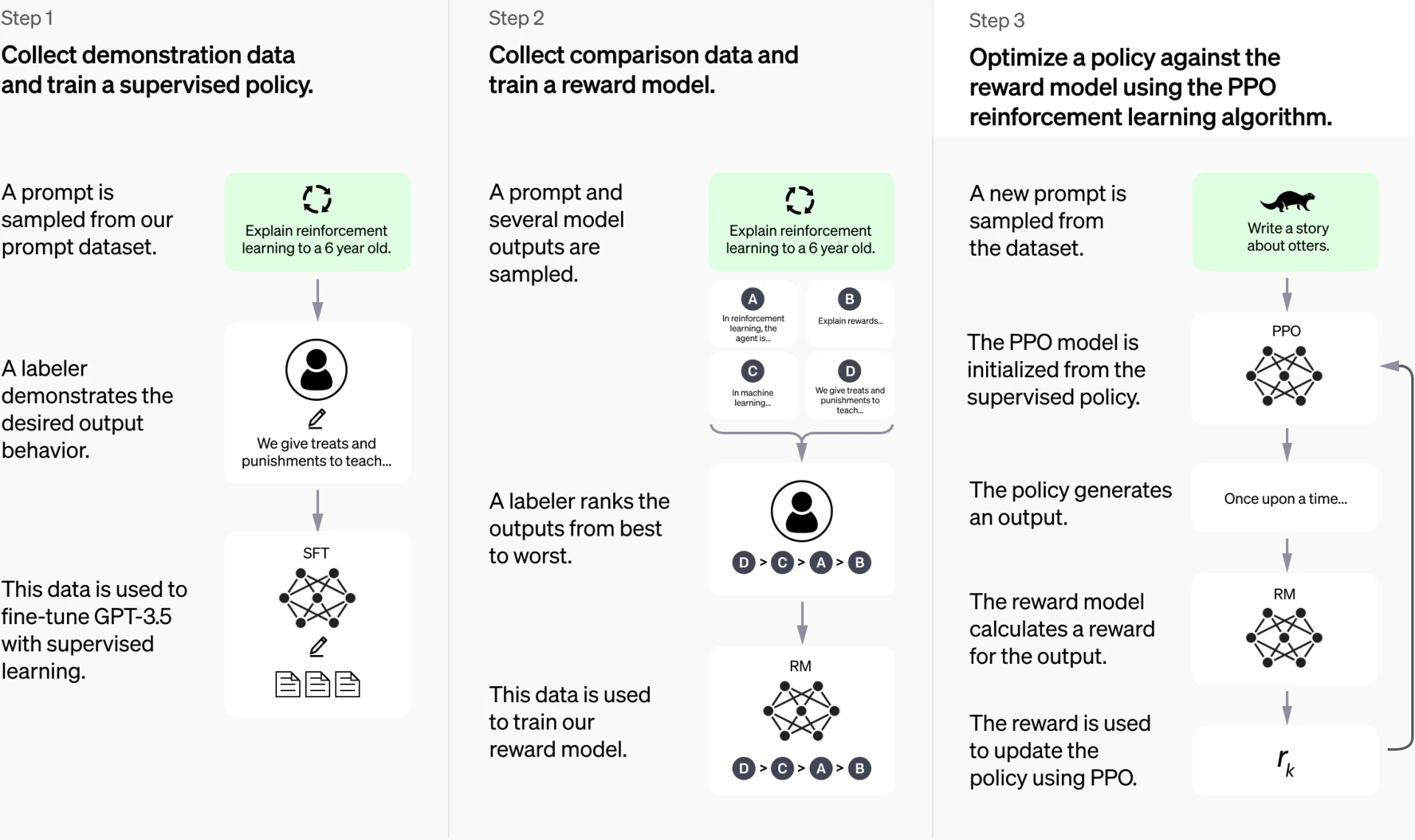
Generazione del Testo
Quando un utente inserisce una domanda o un prompt, ChatGPT elabora l'input utilizzando la sua rete neurale per generare una risposta. Il modello prende in considerazione il contesto e le informazioni presenti nell'input per produrre una risposta pertinente e informativa.
Personalizzazione e Adattabilità
ChatGPT può essere personalizzato per adattarsi a specifiche esigenze e settori. Può essere addestrato ulteriormente su dati specifici di un dominio per migliorare la sua accuratezza e rilevanza in contesti particolari.
Applicazioni Pratiche
ChatGPT è utilizzato in molteplici settori, tra cui l'assistenza clienti, la creazione di contenuti, l'educazione e la ricerca. La sua capacità di generare testo umano lo rende uno strumento potente per automatizzare compiti ripetitivi e migliorare l'efficienza operativa.
Vantaggi di ChatGPT
- Risposte Naturali e Coerenti: Grazie al suo sofisticato addestramento, ChatGPT è in grado di fornire risposte che sembrano scritte da un essere umano, migliorando l'interazione uomo-macchina.
- Versatilità: Può essere utilizzato per una vasta gamma di applicazioni, dalla scrittura di articoli e saggi alla generazione di codice e alla risposta a domande complesse.
- Efficienza: Automatizza compiti che richiederebbero tempo e risorse umane, aumentando la produttività.
Limitazioni di ChatGPT
- Bias e Imprecisioni: Come tutti i modelli AI, ChatGPT può riflettere i bias presenti nei dati di addestramento e occasionalmente fornire risposte imprecise o inappropriate.
- Mancanza di Comprensione Profonda: Nonostante la sua capacità di generare testo coerente, ChatGPT non possiede una comprensione profonda del mondo o delle emozioni umane.
In conclusione, ChatGPT rappresenta una significativa innovazione nel campo dell'intelligenza artificiale, offrendo potenzialità enormi per l'automazione delle interazioni linguistiche e la generazione di contenuti. Tuttavia, è importante utilizzarlo consapevolmente, riconoscendo i suoi limiti e le sue potenzialità.
Come registrarsi e accedere a ChatGPT?
Per registrarsi e accedere a ChatGPT, segui questi semplici passaggi:
Visita il Sito Web di ChatGPT
Per iniziare, apri il tuo browser preferito e vai al sito web ufficiale di ChatGPT all'indirizzo chatgpt.com.
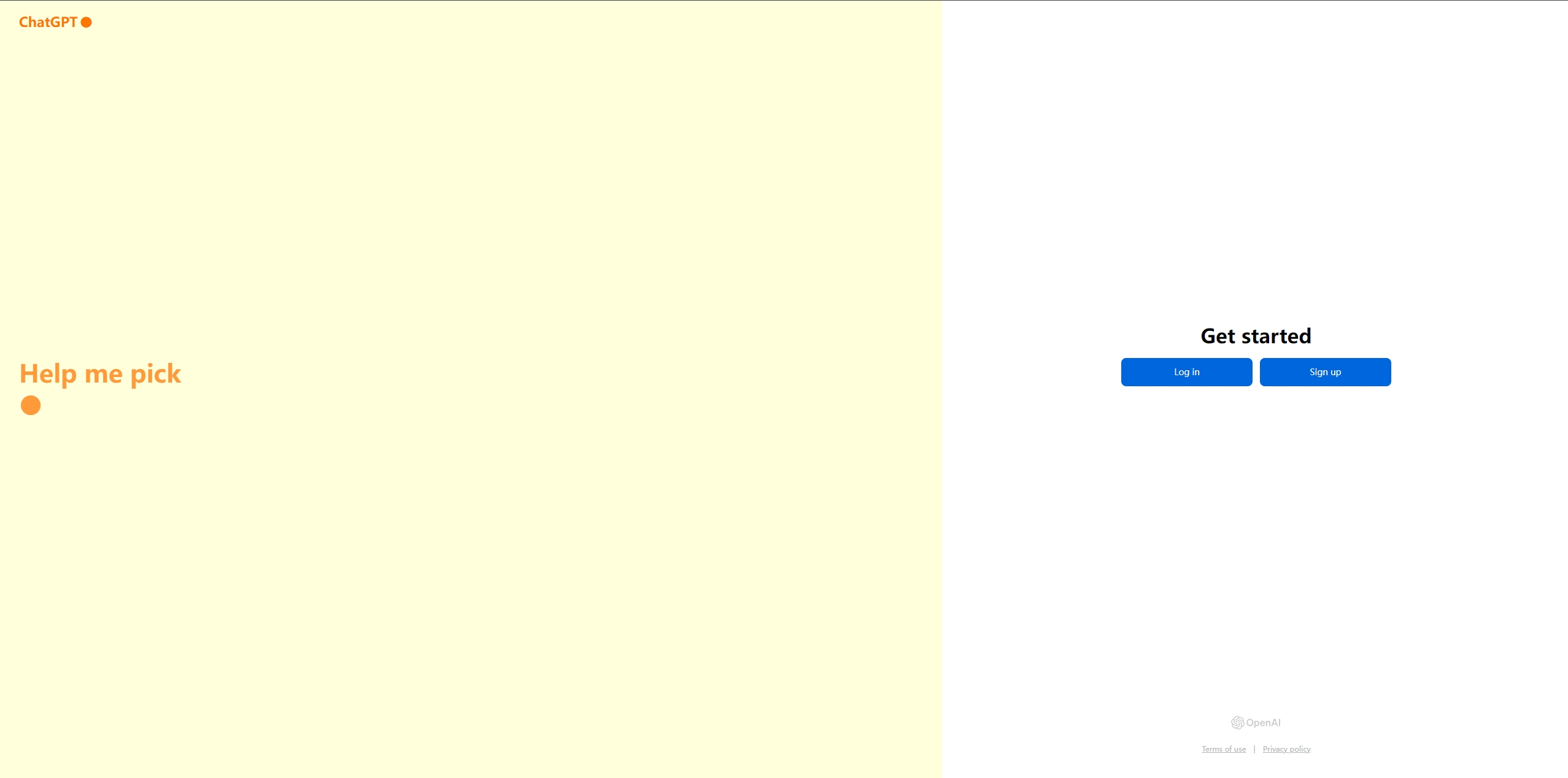
Creazione di un Account
Clicca sul pulsante "Sign Up" nella pagina principale. Verrai reindirizzato a una pagina di registrazione dove hai diverse opzioni per creare un account:
- Usa un account Google: Clicca sul pulsante "Continue with Google" per registrarti utilizzando il tuo account Google.
- Usa un account Microsoft: Clicca sul pulsante "Continue with Microsoft Account" per registrarti utilizzando il tuo account Microsoft.
- Usa un account Apple: Clicca sul pulsante "Continue with Apple" per registrarti utilizzando il tuo account Apple.
- Usa la tua email: Se preferisci, puoi creare un account utilizzando la tua email. Inserisci le tue informazioni personali, come:
- Indirizzo Email: Usa un indirizzo email valido che verrà utilizzato per la verifica dell'account.
- Password: Crea una password sicura che contenga una combinazione di lettere, numeri e simboli.

Verifica dell'Email
Dopo aver completato il modulo di registrazione, riceverai un'email di conferma all'indirizzo fornito. Apri l'email e clicca sul link di verifica per attivare il tuo account. Assicurati di inserire il tuo nome completo e la data di nascita.
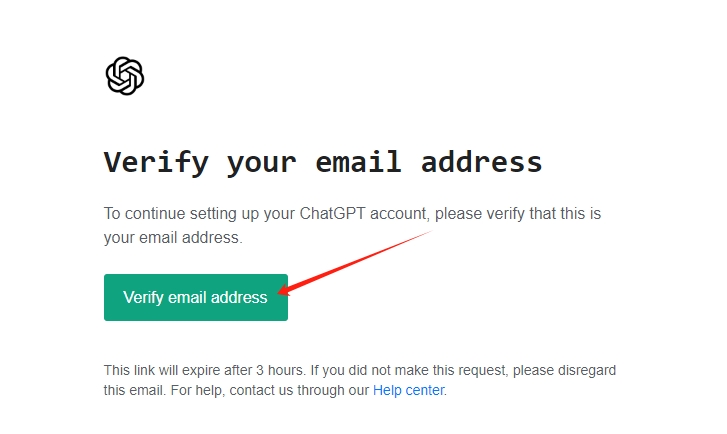
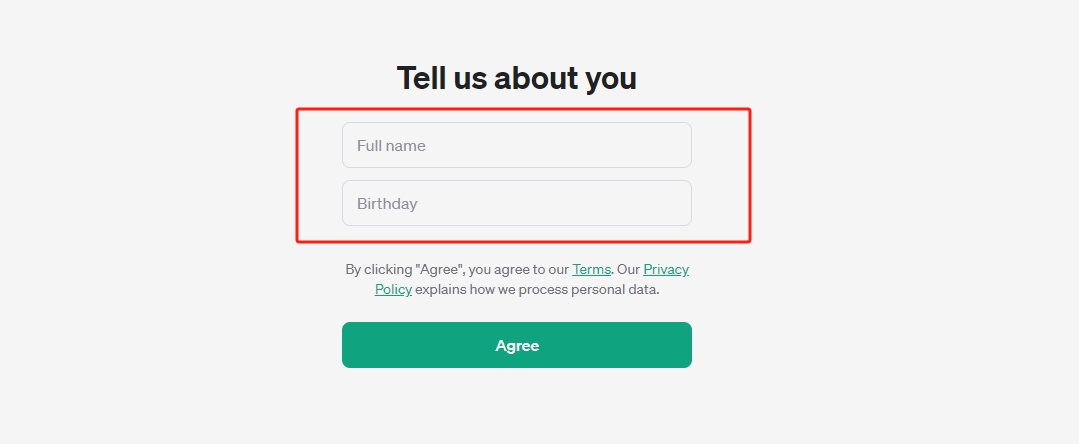
Accedere all'Account
Una volta verificato l'account, torna al sito web di ChatGPT e clicca su "Log in". Inserisci il tuo indirizzo email e la password per accedere.
Avvio di una Conversazione
Nell'interfaccia di ChatGPT, troverai una casella di testo dove puoi digitare le tue domande o comandi. Digita la tua richiesta e premi Invio per iniziare la conversazione con ChatGPT. Il modello risponderà in pochi secondi, fornendo risposte dettagliate e pertinenti.
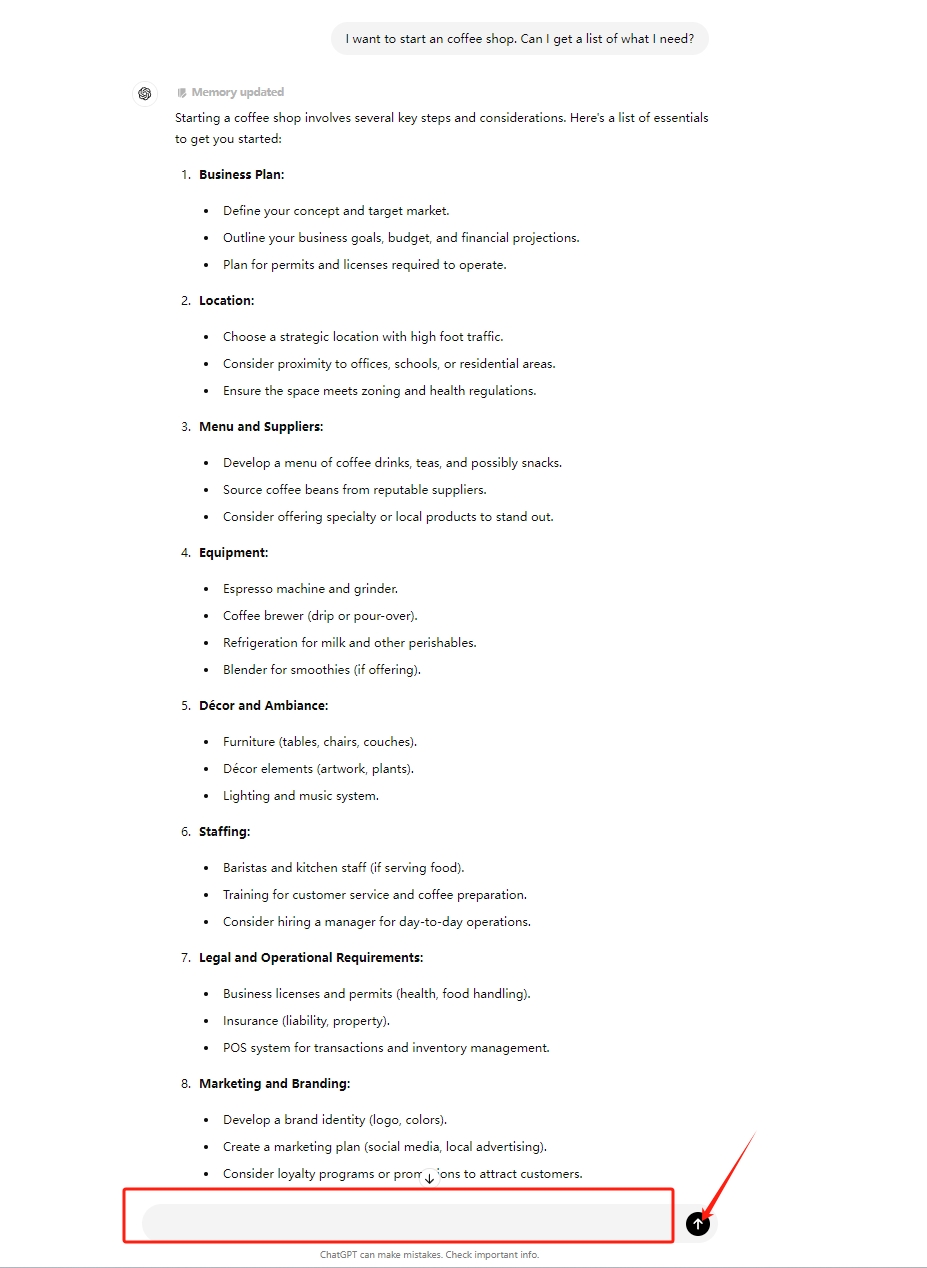
Come usare ChatGPT?
Per ottenere le risposte migliori da ChatGPT, è importante formulare le tue domande in modo chiaro e specifico. Più dettagli fornisci nella tua domanda, più precisa sarà la risposta. Se necessario, fornisci il contesto relativo alla tua domanda per aiutare ChatGPT a comprendere meglio ciò che stai chiedendo. Se la risposta iniziale non è completa o se hai bisogno di ulteriori dettagli, non esitare a chiedere un follow-up.
Le risposte di ChatGPT sono generate in base ai dati con cui è stato addestrato. Pertanto, è importante verificare le informazioni ricevute e adattarle al tuo specifico contesto o pubblico. Usa le risposte di ChatGPT come punto di partenza e verifica sempre le informazioni fornite, soprattutto se si tratta di dati critici.
Per un uso più efficace, sfrutta funzionalità come i prompt specifici e le risposte multi-turno per conversazioni più complesse. ChatGPT è molto adattabile, quindi sentiti libero di sperimentare con diverse tipologie di domande e comandi per vedere come risponde. Inoltre, fornire feedback sulle risposte di ChatGPT può aiutare a migliorare il modello nel tempo.
ChatGPT può essere utilizzato in una varietà di scenari, tra cui la:
- Creazione di Contenuti: Generare articoli, blog post, email, e altri contenuti scritti.
- Risolvere Problemi: Ricevere aiuto nella risoluzione di problemi tecnici o matematici.
- Ricerca e Informazione: Ottenere informazioni su vari argomenti e condurre ricerche di base.
- Interazione e Conversazione: Utilizzare ChatGPT per chat e conversazioni simulando un dialogo naturale.
Di seguito, esploreremo alcuni di questi scenari in dettaglio per mostrarti come sfruttare al meglio le capacità di ChatGPT.
Come creare immagini con ChatGPT?
Con l'aggiornamento a DALL-E 3, gli utenti di ChatGPT Plus possono ora creare immagini direttamente tramite ChatGPT. Ecco una guida dettagliata su come fare:
Abbonarsi a ChatGPT Plus
Per accedere a DALL-E 3, è necessario essere abbonati a ChatGPT Plus. Puoi farlo seguendo questi passaggi:
- Iscriviti o accedi al tuo account ChatGPT: Visita chatgpt.com e accedi con le tue credenziali.
Aggiorna al piano Plus: Nell'angolo in alto a destra, clicca su "My plan --> Upgrade plan" e seleziona l'abbonamento ChatGPT Plus, che costa $20 al mese.
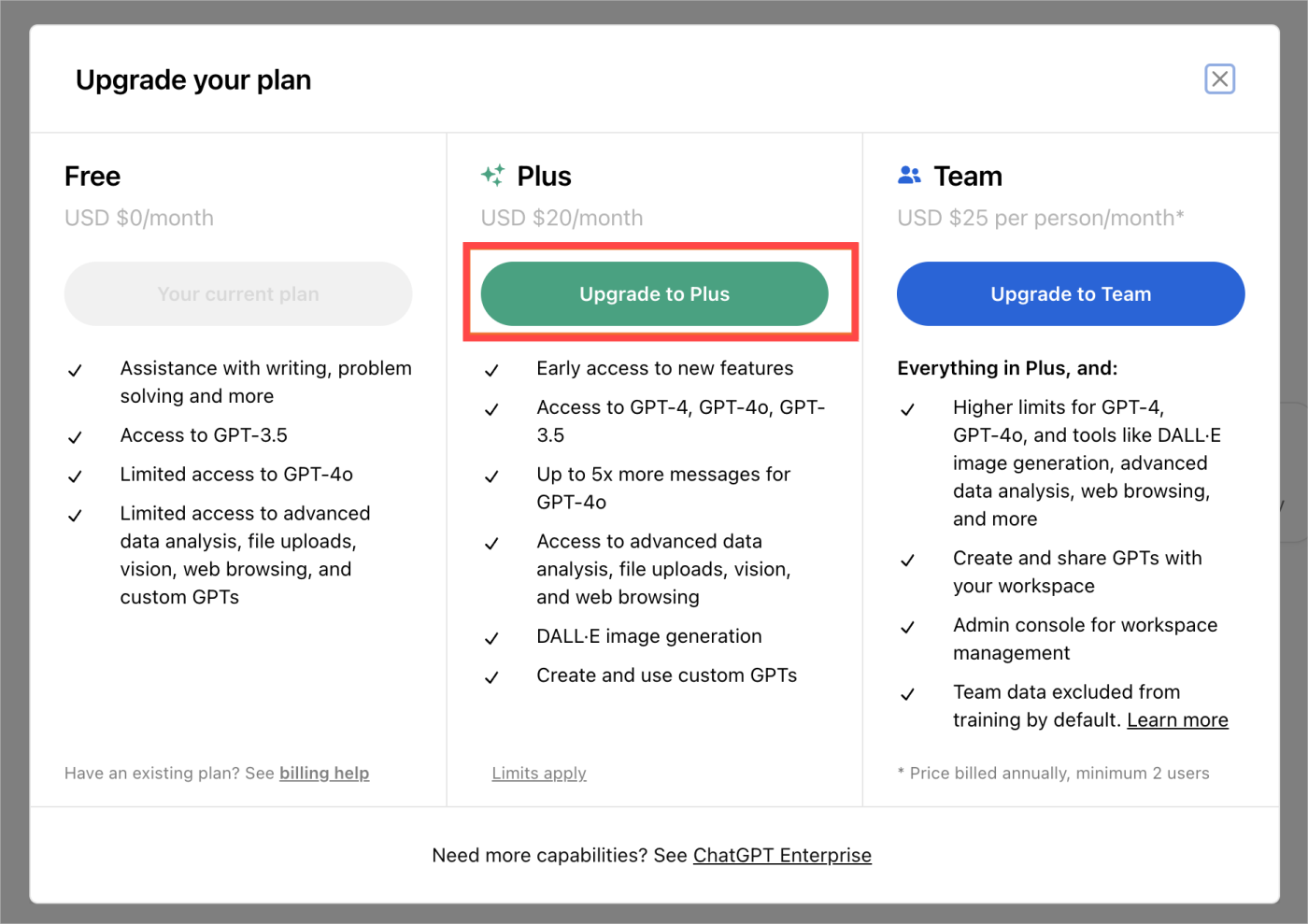
Utilizzare DALL-E 3 tramite ChatGPT
Una volta effettuato l'upgrade, puoi iniziare a creare immagini con semplici comandi testuali:
- Accedi a ChatGPT: Assicurati di essere sulla versione GPT-4 o successiva (Per esempio, GPT-4o).
Inserisci il prompt: Descrivi l'immagine che vuoi creare in modo dettagliato. Puoi usare una frase semplice o un paragrafo complesso. Puoi chiedere a ChatGPT di creare immagini in diversi stili e scenari. Ad esempio, "Un dipinto cubista di una grande mucca in un piccolo campo".
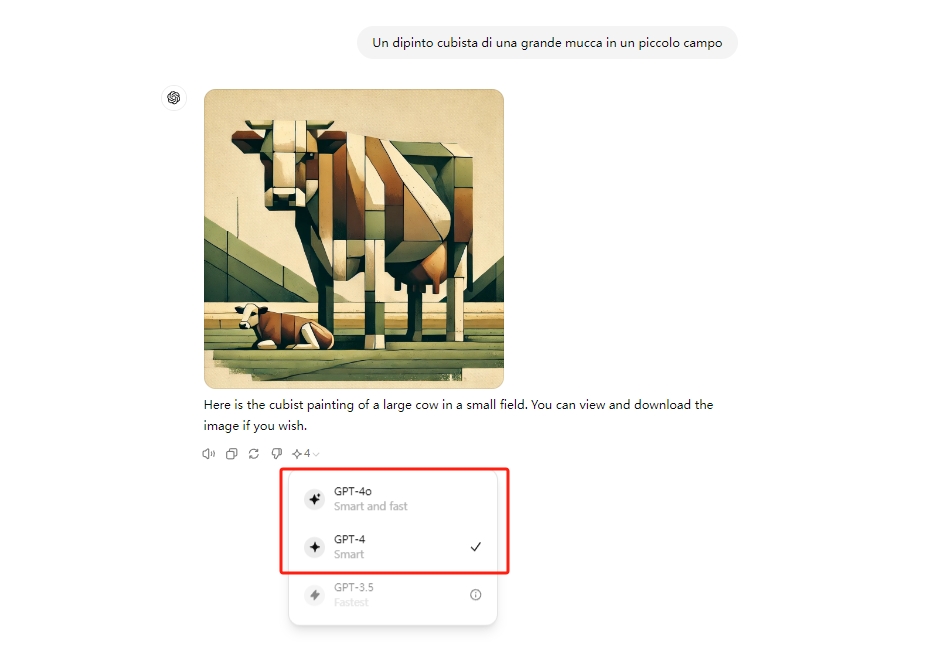
Refinare e Iterare sulle Immagini
Dopo aver generato un'immagine, puoi chiedere a ChatGPT di modificarla:
Cambiare i dettagli: "Puoi rendere la mucca viola?"
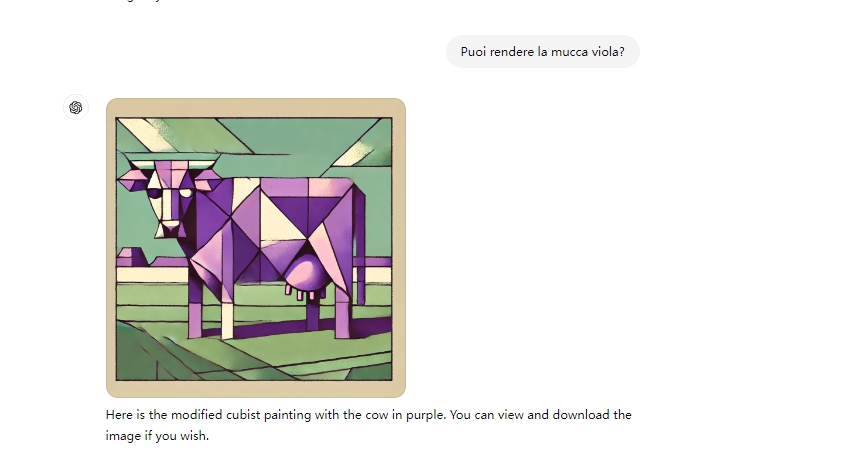
Modificare il punto di vista: "Puoi cambiare l'angolazione della foto?".
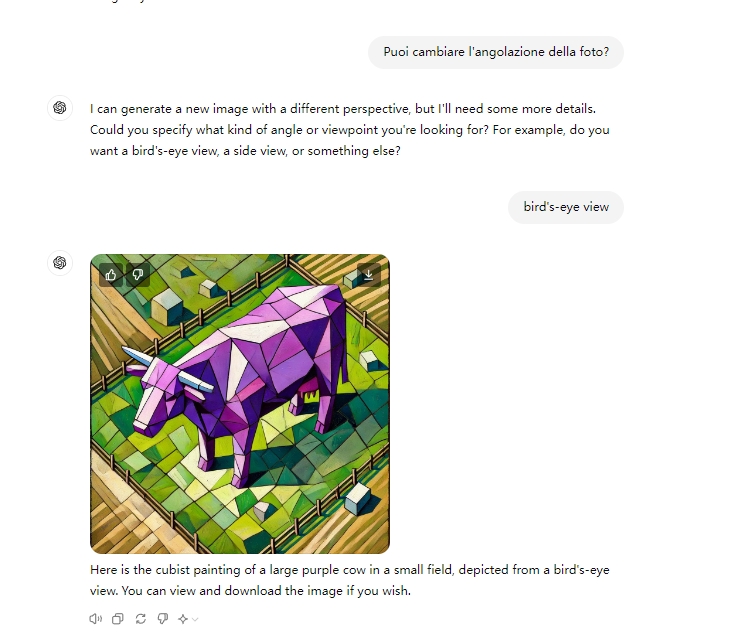
Chiedere variazioni: "Puoi farmi vedere altre variazioni di questa immagine?"
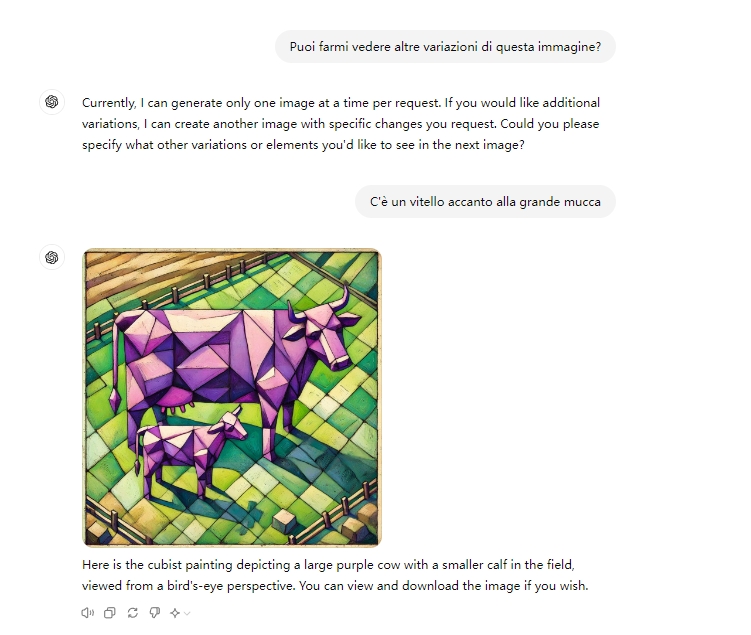
Scaricare e Utilizzare le Immagini
Una volta soddisfatto del risultato, puoi scaricare l'immagine generata. Clicca sull'icona di download: Situata in alto a destra dell'immagine generata.
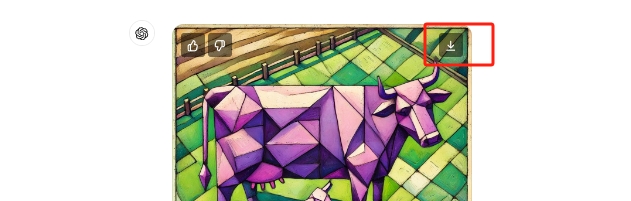
Come creare una presentazione PowerPoint con ChatGPT?
Creare una presentazione PowerPoint con l'aiuto di ChatGPT, che può migliorare notevolmente la qualità e la coerenza dei tuoi contenuti. Ecco una guida dettagliata su come procedere:
Pianificazione della Presentazione
Prima di iniziare, è utile avere un'idea chiara della struttura e del contenuto della tua presentazione. Puoi chiedere a ChatGPT di aiutarti a creare un outline dettagliato. per esempio, "ChatGPT, puoi aiutarmi a creare un outline per una presentazione su [Analisi del mercato degli abbonamenti allo streaming]".
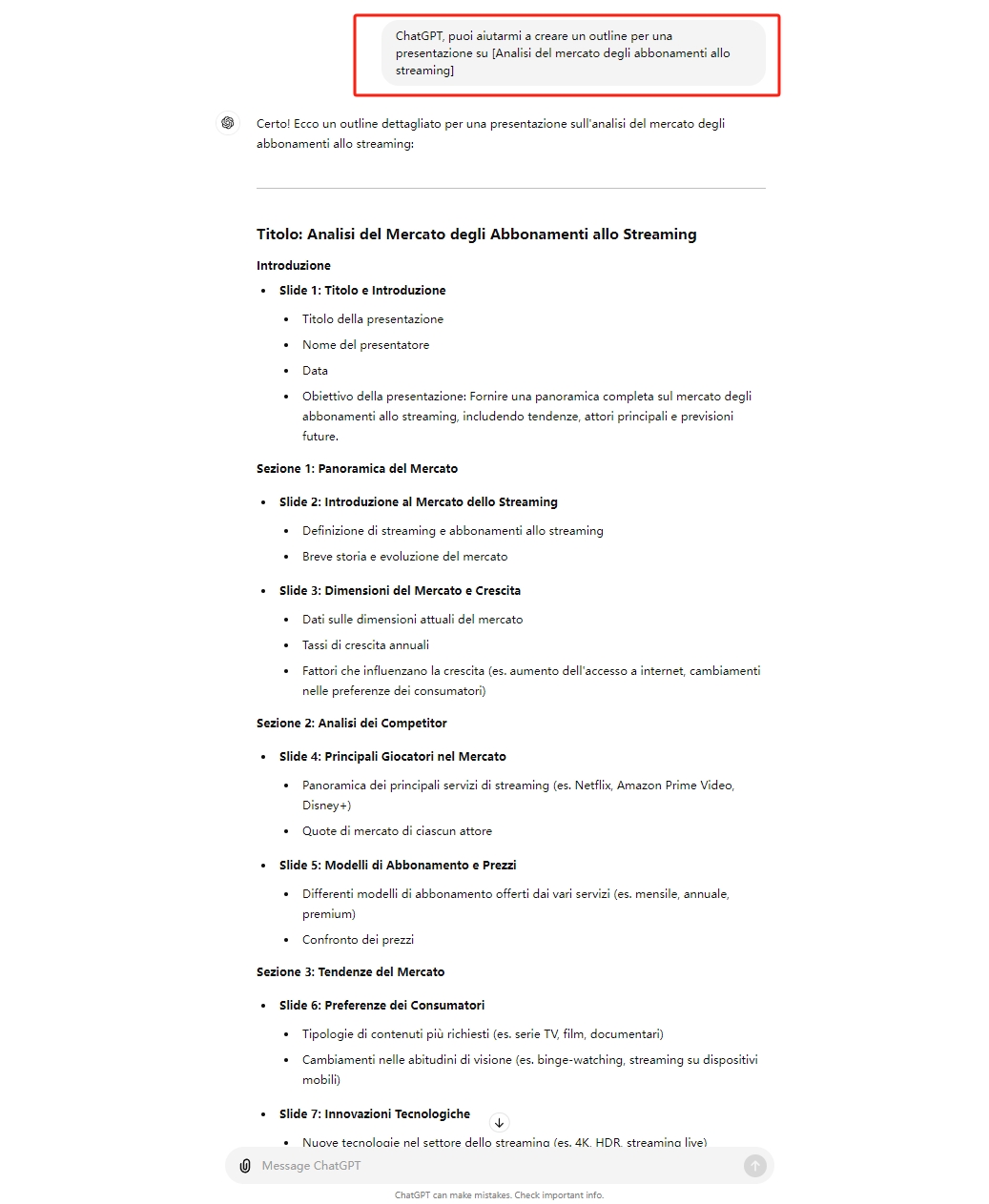
Creazione del Contenuto
Una volta ottenuto l'outline, puoi procedere alla creazione del contenuto per ogni slide:
Scrivi il Contenuto delle Slide:
- Utente: "Puoi approfondire questo punto dell'[Introduzione al Mercato dello Streaming]?"
- ChatGPT: "Certamente! Ecco un approfondimento dettagliato per il punto "Introduzione al Mercato dello Streaming":..."
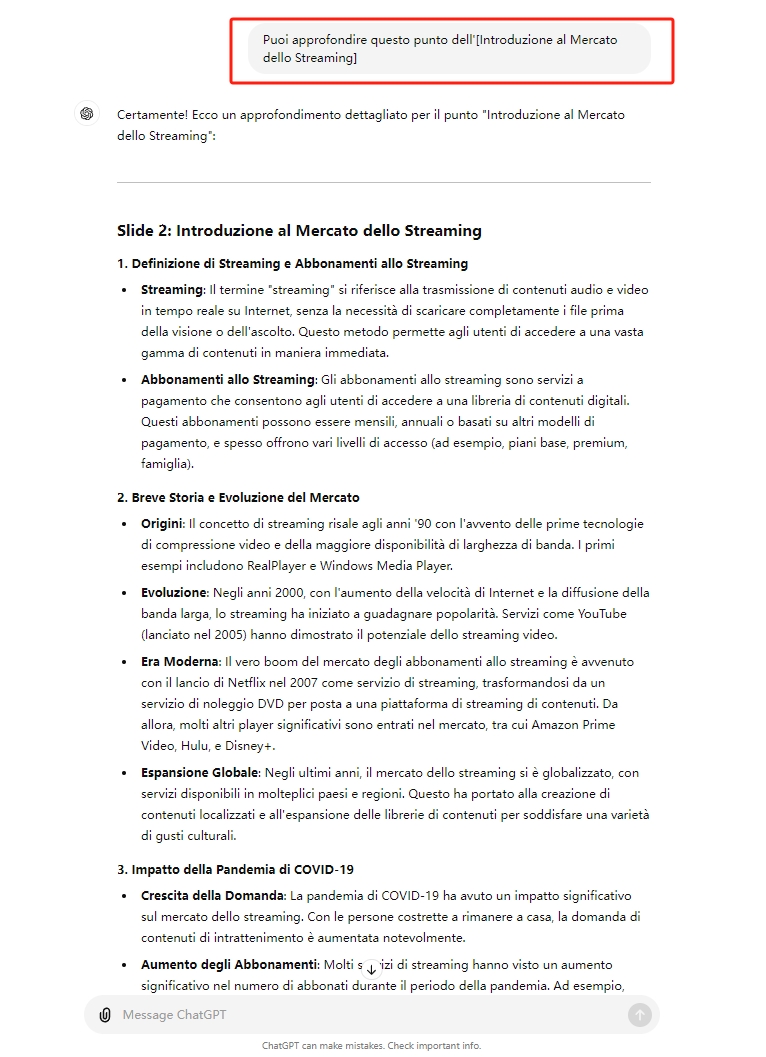
Aggiungi Dettagli Specifici:
- Utente: "Puoi includere alcuni dati statistici per supportare il [Quote di mercato di ciascun attore]?"
- ChatGPT: "Certamente! Ecco una slide dettagliata con dati statistici per supportare il punto "Quote di mercato di ciascun attore" nella sezione "Analisi dei Competitor":..."
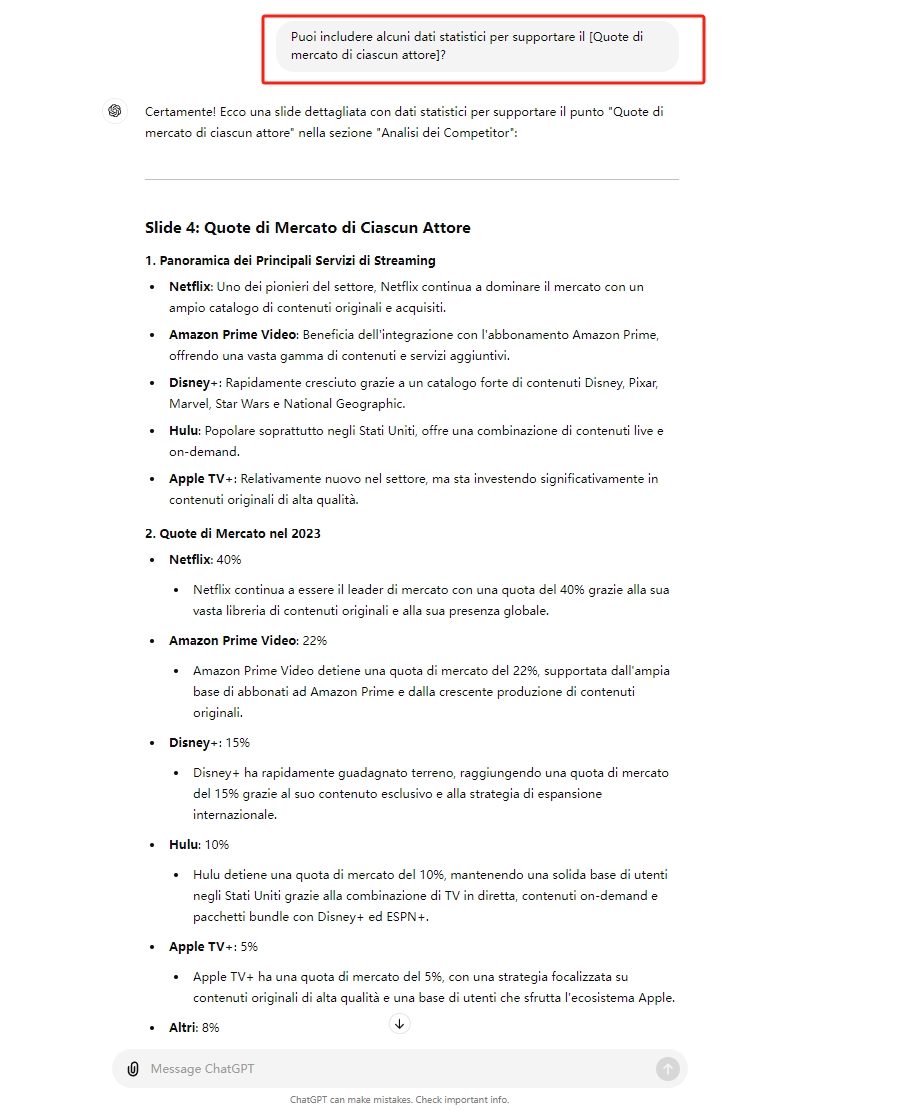
Formattazione e Design
Per migliorare l'aspetto visivo della tua presentazione, ChatGPT può suggerirti idee per la formattazione e il design:
Suggerimenti di Design:
- Utente: "Quali sono alcuni suggerimenti di design per rendere la mia presentazione più attraente?"
- ChatGPT: "Ecco alcuni suggerimenti di design per rendere la tua presentazione più attraente e professionale:..."
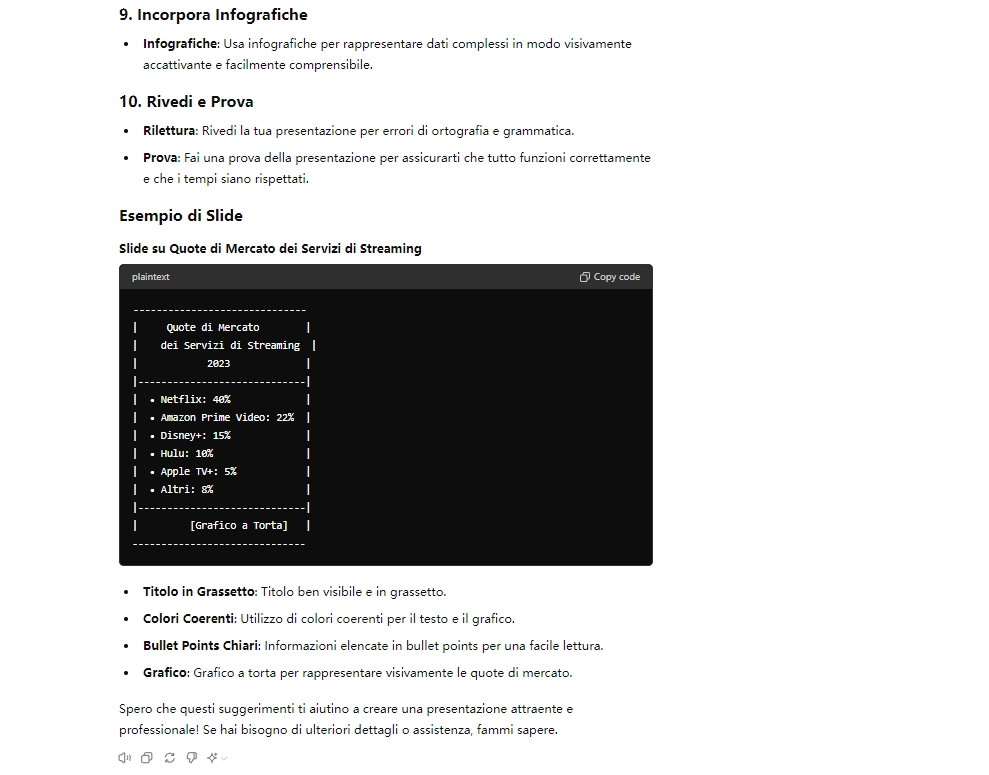
Layout delle Slide:
- Utente: "Puoi suggerirmi un layout per la slide conclusiva?"
- ChatGPT: "Certamente! Ecco un suggerimento di layout per la slide conclusiva della tua presentazione:..."
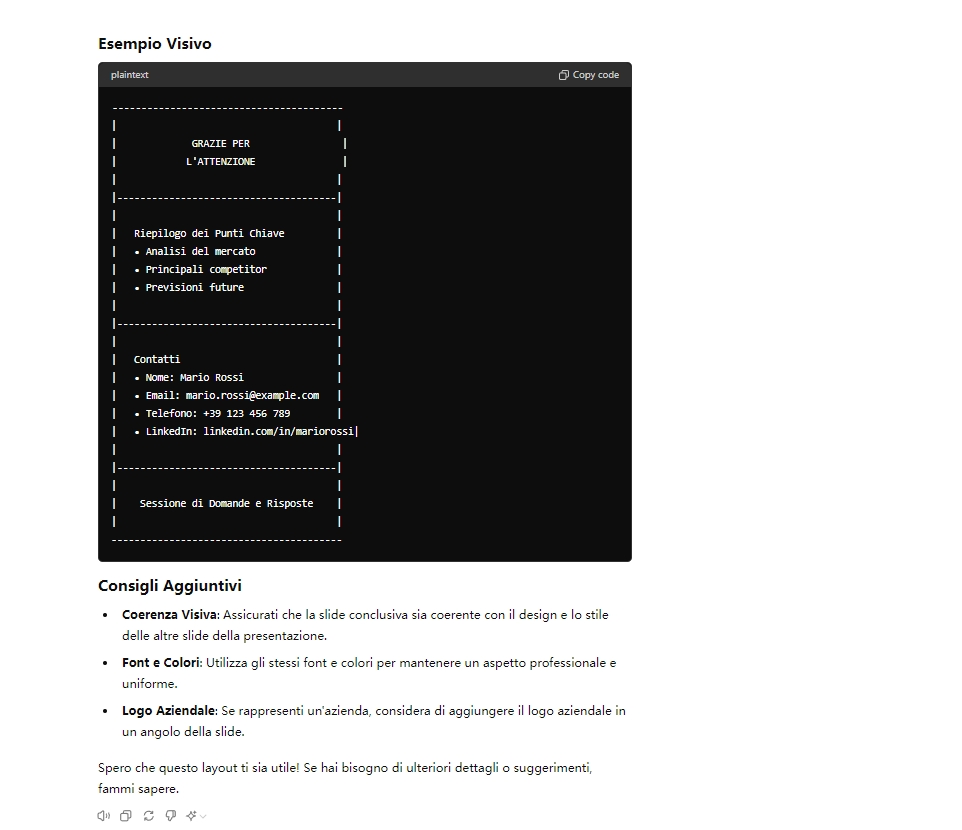
Utilizzo di Strumenti di Terze Parti
ChatGPT può guidarti su come integrare strumenti di terze parti per arricchire la tua presentazione:
Integrazione di Grafici e Tabelle:
- Utente: "Come creare un grafico a torta per la quota di mercato di ciascun attore?"
- ChatGPT: "Ecco una guida su come creare un grafico a torta utilizzando strumenti di terze parti come Microsoft Excel o Google Fogli..."
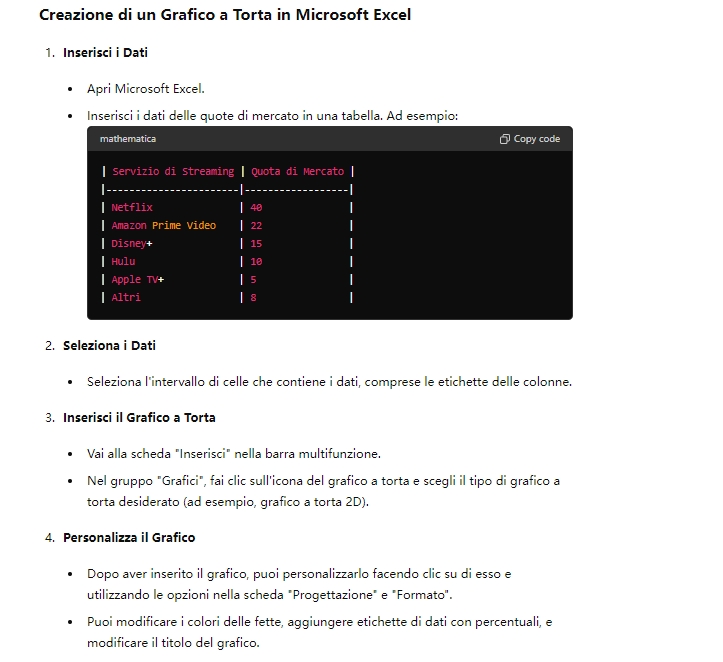
Aggiunta di Immagini e Video:
- Utente: "Puoi suggerirmi dove trovare immagini gratuite per la mia presentazione?"
- ChatGPT: "Sì, puoi trovare immagini gratuite su siti come Unsplash, Pexels, e Pixabay..."
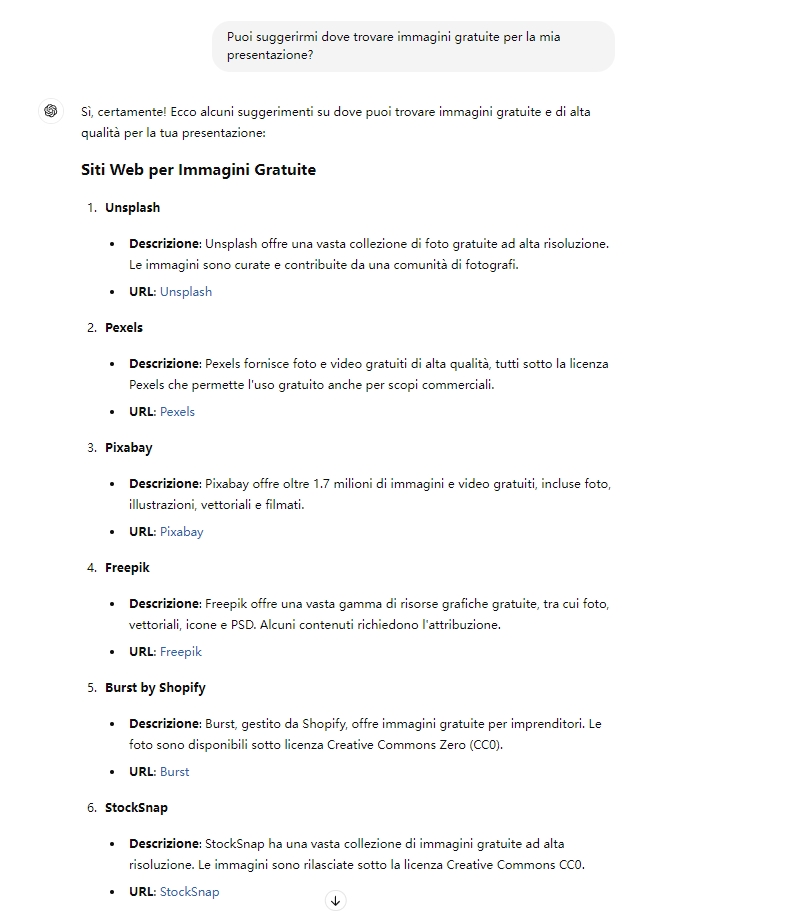
Revisione e Feedback
Prima di finalizzare la presentazione, è importante rivedere il contenuto e assicurarsi che tutto sia coerente e privo di errori:
- Richiedi una Revisione:
- Utente: "Puoi rivedere il testo della mia presentazione per correggere eventuali errori?"
- ChatGPT: "Certo, ecco il testo rivisto..."
- Feedback sui Contenuti:
- Utente: "Hai qualche suggerimento per migliorare l'argomento del [punto 3]?"
- ChatGPT: "Potresti aggiungere un esempio pratico o un caso di studio per rendere il punto 3 più coinvolgente..."
- Richiedi una Revisione:
Come fare un riassunto con ChatGPT?
Creare un riassunto efficace con l'aiuto di ChatGPT, che può risparmiare tempo e migliorare la comprensione dei testi. Ecco una guida dettagliata su come procedere:
Selezione del Testo
Prima di tutto, seleziona il testo che desideri riassumere. Può essere un articolo, un documento, un libro, o qualsiasi altro tipo di testo scritto. Assicurati di avere il testo pronto per essere copiato e incollato in ChatGPT.
Formulazione della Richiesta
Per ottenere un riassunto accurato, è importante formulare una richiesta chiara a ChatGPT. Ecco alcuni esempi di come puoi fare:
- Richiesta Semplice:
- Utente: "ChatGPT, puoi riassumere questo testo per me?"
- ChatGPT: "Certo, incolla qui il testo che desideri riassumere."
- Richiesta Dettagliata:
- Utente: "ChatGPT, puoi riassumere questo articolo mettendo in evidenza i punti principali e le conclusioni?"
- ChatGPT: "Assolutamente, incolla qui il testo e procederò con il riassunto."
- Richiesta Semplice:
Esempio di Riassunto
Supponiamo di avere un testo su cui lavorare. Ecco un esempio pratico di come procedere:
- Inserisci il Testo:
- Utente: "ChatGPT, ecco il testo da riassumere: '[testo completo]'"
- ChatGPT: "Perfetto, ecco il riassunto del testo fornito:"
- Generazione del Riassunto:
- ChatGPT: "Il testo discute di [argomento principale], mettendo in evidenza [punti chiave]. Le conclusioni principali sono [sintesi delle conclusioni]."
- Inserisci il Testo:
Raffinare il Riassunto
Se il riassunto iniziale non è sufficientemente dettagliato o preciso, puoi chiedere a ChatGPT di raffinarlo ulteriormente:
- Richiedere Maggiori Dettagli:
- Utente: "Puoi aggiungere maggiori dettagli sui punti chiave?"
- ChatGPT: "Certo, ecco una versione più dettagliata del riassunto:"
- Fornire Feedback:
- Utente: "Puoi includere un esempio specifico dal testo?"
- ChatGPT: "Assolutamente, ecco il riassunto con un esempio incluso:"
- Richiedere Maggiori Dettagli:
Utilizzare ChatGPT per Diversi Tipi di Testi
ChatGPT può essere utilizzato per riassumere una varietà di testi, inclusi articoli accademici, romanzi, rapporti aziendali, e molto altro. Ecco come puoi adattare il processo:
- Articoli Accademici:
- Utente: "ChatGPT, puoi riassumere questo articolo accademico enfatizzando l'ipotesi, la metodologia e i risultati?"
- ChatGPT: "Certo, ecco il riassunto dell'articolo accademico:"
- Romanzi:
- Utente: "ChatGPT, puoi riassumere questo capitolo del romanzo?"
- ChatGPT: "Assolutamente, ecco il riassunto del capitolo:"
- Articoli Accademici:
Per creare un riassunto efficace con ChatGPT, è fondamentale essere chiari e specifici nella richiesta, includere parole chiave pertinenti per aiutare il modello a comprendere meglio il contesto del testo, e fornire feedback chiedendo modifiche o aggiustamenti per ottenere un risultato che soddisfi pienamente le tue esigenze.
Come usare ChatGPT per scrivere tesi?
Scrivere una tesi può essere un compito complesso e impegnativo, ma con l'aiuto di ChatGPT, puoi semplificare molte fasi del processo. Ecco una guida dettagliata su come utilizzare ChatGPT per scrivere una tesi in modo efficace.
Pianificazione e Strutturazione della Tesi
Prima di iniziare a scrivere, è importante avere una chiara struttura della tesi. ChatGPT può aiutarti a creare un outline dettagliato.
- Creare un Outline:
- Utente: "ChatGPT, puoi aiutarmi a creare un outline per una tesi su [argomento]?"
- ChatGPT: "Certo, ecco un esempio di outline per una tesi su [argomento]:"
- Introduzione
- Background
- Obiettivo della ricerca
- Domande di ricerca
- Revisione della Letteratura
- Metodologia
- Risultati
- Discussione
- Conclusioni
- Bibliografia
- Introduzione
- Definire le Sezioni:
- Utente: "ChatGPT, puoi elaborare la sezione dell'introduzione?"
- ChatGPT: "Certamente, l'introduzione dovrebbe includere una panoramica dell'argomento, l'obiettivo della ricerca e le domande di ricerca specifiche..."
- Creare un Outline:
Ricerca e Raccolta delle Informazioni
ChatGPT può essere utilizzato per raccogliere informazioni pertinenti e organizzare le fonti bibliografiche.
- Ricerca delle Fonti:
- Utente: "ChatGPT, puoi suggerirmi delle fonti affidabili per la mia tesi su [argomento]?"
- ChatGPT: "Sì, puoi considerare queste fonti: [elenco delle fonti]. Assicurati di verificare l'affidabilità e la rilevanza di ciascuna fonte."
- Creare Annotazioni Bibliografiche:
- Utente: "ChatGPT, puoi aiutarmi a creare annotazioni bibliografiche per queste fonti?"
- ChatGPT: "Certo, ecco un esempio di annotazione bibliografica per una delle fonti: [esempio di annotazione]."
- Ricerca delle Fonti:
Scrittura delle Sezioni della Tesi
Utilizza ChatGPT per scrivere le diverse sezioni della tua tesi. Puoi ottenere suggerimenti, frasi di esempio e aiuto nella formulazione delle idee.
- Introduzione:
- Utente: "ChatGPT, puoi aiutarmi a scrivere l'introduzione della mia tesi su [argomento]?"
- ChatGPT: "Assolutamente, l'introduzione potrebbe includere [testo di esempio]..."
- Revisione della Letteratura:
- Utente: "ChatGPT, puoi riassumere questi studi per la sezione della revisione della letteratura?"
- ChatGPT: "Certamente, ecco un riassunto dei principali studi: [riassunto degli studi]..."
- Metodologia:
- Utente: "ChatGPT, come posso descrivere la metodologia della mia ricerca?"
- ChatGPT: "Puoi descrivere la tua metodologia come segue: [descrizione della metodologia]..."
- Risultati e Discussione:
- Utente: "ChatGPT, puoi aiutarmi a interpretare questi risultati?"
- ChatGPT: "Sì, i risultati possono essere interpretati come [interpretazione dei risultati]..."
- Conclusioni:
- Utente: "ChatGPT, come posso scrivere una conclusione efficace?"
- ChatGPT: "Una buona conclusione dovrebbe riassumere i principali risultati della tua ricerca e suggerire possibili implicazioni future. Ecco un esempio: [esempio di conclusione]..."
- Introduzione:
Revisione e Correzione del Testo
Dopo aver scritto la tua tesi, ChatGPT può aiutarti a rivedere e correggere il testo per assicurarti che sia privo di errori e coerente.
- Correzione di Bozze:
- Utente: "ChatGPT, puoi correggere questo paragrafo per errori grammaticali?"
- ChatGPT: "Certamente, ecco la versione corretta del paragrafo: [paragrafo corretto]..."
- Migliorare la Coerenza:
- Utente: "Puoi suggerirmi come migliorare la coerenza di questa sezione?"
- ChatGPT: "Per migliorare la coerenza, potresti riorganizzare i paragrafi in questo modo: [suggerimenti per la riorganizzazione]..."
- Correzione di Bozze:
Quando utilizzi ChatGPT per scrivere la tua tesi, ricorda di essere chiaro e specifico nelle tue richieste, di fornire contesto e dettagli pertinenti, e di verificare sempre le informazioni generate. Inoltre, chiedi feedback e revisioni per perfezionare il testo finale.
Risoluzione dei problemi comuni con ChatGPT
Come usare ChatGPT 4 gratis?
Sebbene l'accesso diretto a GPT-4 tramite OpenAI richieda un abbonamento a ChatGPT Plus, esiste un modo per utilizzare GPT-4 gratuitamente grazie a GamsGo. Ecco come fare:
Registrandosi su GamsGo, è possibile accedere a GPT-4 gratuitamente, sfruttando i crediti gratuiti offerti per i nuovi utenti.
Come utilizzare GPT-4 gratuitamente tramite GamsGo
Registrazione su GamsGo:
Visita GamsGo e crea un account completando il processo di registrazione.
Accesso a GPT-4:
Accedi al tuo account GamsGo e utilizza i crediti gratuiti per iniziare a usare GPT-4.1.
Vantaggi di GamsGo
- Accesso Economico: GamsGo offre accesso a GPT-4 a costi ridotti.
- Utilizzo Gratuito: Gli utenti nuovi possono iniziare con crediti gratuiti per provare GPT-4.
- Condivisione di Account: Permette di condividere l'accesso a ChatGPT, riducendo i costi individuali.
Utilizzando GamsGo, puoi sperimentare le funzionalità di GPT-4 senza costi iniziali, rendendo l'intelligenza artificiale avanzata più accessibile.
Come installare ChatGPT su Android e iPhone e PC?
L'installazione di ChatGPT su vari dispositivi, come Android, iPhone e PC (macOS), consente di accedere rapidamente a questa potente intelligenza artificiale. Ecco una guida dettagliata su come fare.
Installazione su Android
- Apri il Google Play Store: Cerca "ChatGPT" nella barra di ricerca.
- Scarica l'App: Clicca sul pulsante "Installa" per scaricare l'applicazione sul tuo dispositivo.
- Avvia l'App: Una volta completata l'installazione, apri l'app e accedi con le tue credenziali di ChatGPT
Installazione su iPhone
- Apri l'App Store: Cerca "ChatGPT" utilizzando la barra di ricerca.
- Scarica l'App: Tocca il pulsante "Ottieni" per scaricare l'app sul tuo iPhone.
- Avvia l'App: Dopo l'installazione, apri l'app e accedi con il tuo account ChatGPT.
Come installare ChatGPT su PC
Attualmente, ChatGPT non dispone di un client nativo per Windows, ma è possibile utilizzare la versione web. Tuttavia, per macOS, è possibile installare l'applicazione direttamente seguendo questi passaggi:
- Visita il Link Ufficiale: Apri il browser sul tuo Mac e vai a OpenAI ChatGPT Download.
Scarica l'Applicazione per macOS:
- Nella sezione "For Desktop", clicca su "Download for macOS".
- Il download del file di installazione inizierà automaticamente.
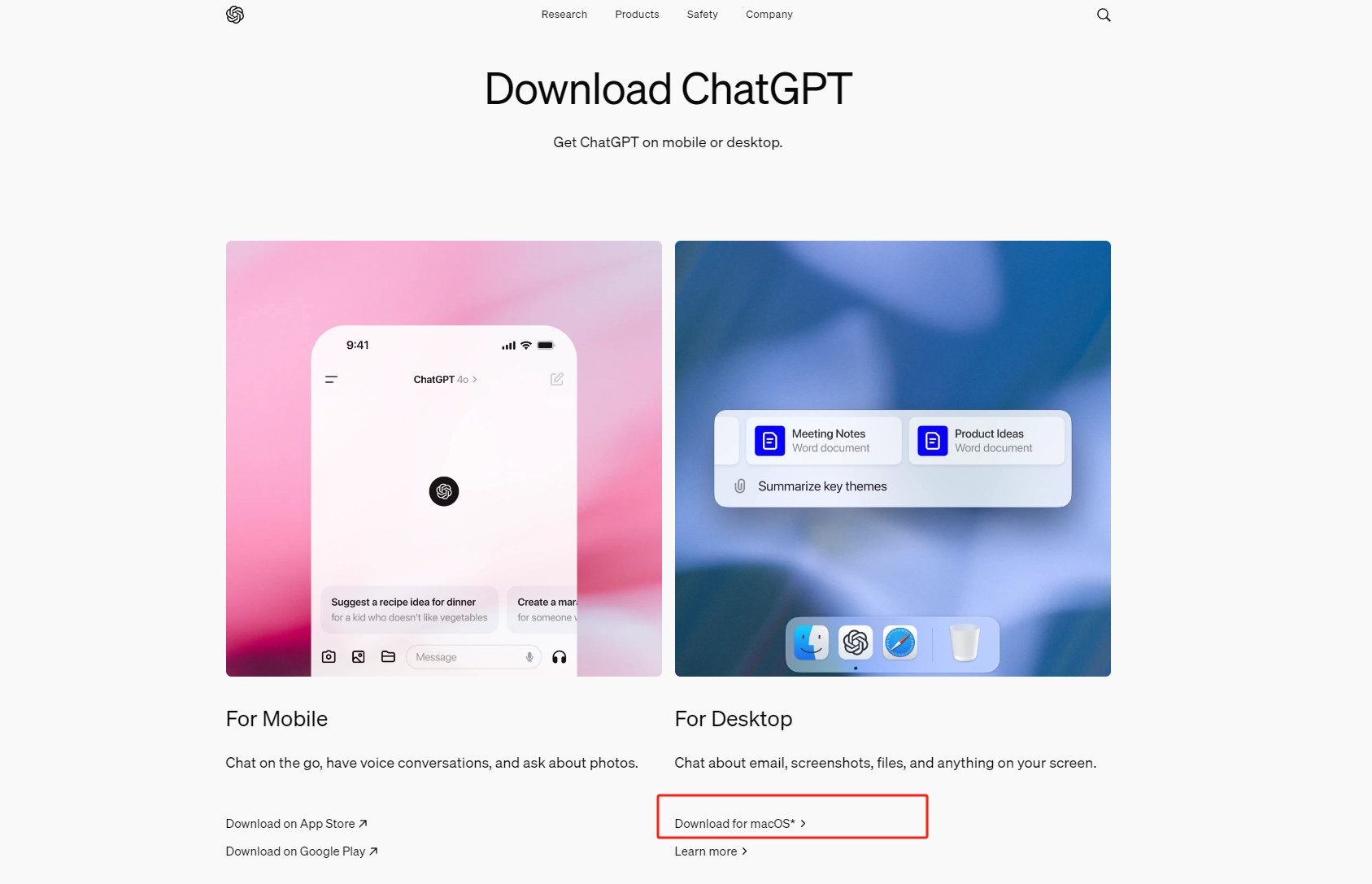
- Installa l'Applicazione:
- Una volta completato il download, apri il file .dmg.
- Trascina l'icona di ChatGPT nella cartella "Applicazioni" per completare l'installazione.
- Avvia l'App:
- Vai nella cartella "Applicazioni" e fai doppio clic sull'icona di ChatGPT per aprire l'app.
- Accedi con le tue credenziali di chatGPT per iniziare a utilizzare ChatGPT direttamente dal tuo desktop.
Seguendo questi passaggi, sarai in grado di installare e utilizzare ChatGPT su Android, iPhone e PC in modo efficace, beneficiando di tutte le funzionalità offerte da questa potente piattaforma di intelligenza artificiale.
Come usare ChatGPT in Italia?
ChatGPT è ora ufficialmente disponibile in Italia e non richiede più l'utilizzo di una VPN per accedere ai suoi servizi.
Come usare ChatGPT in Italiano?
Ecco alcuni suggerimenti per ottenere il massimo dal servizio nella tua Italiano.
Utilizzare ChatGPT in Italiano
- Formulazione delle Domande: